AutoCAD怎样将鼠标中间的滚轮方向调换?
设·集合小编 发布时间:2023-03-16 16:36:09 879次最后更新:2024-03-08 11:21:37
再AutoCAD鼠标中键这个滚轮,默认的是往上滚为放大视图,往下滚为缩小视图,那么怎样可以调换呢?其实很简单,下面就给大家分享一下具体的操作方法,希望能帮助到大家,感兴趣的小伙伴可以关注了解一下。
工具/软件
电脑型号:联想(lenovo)天逸510s; 系统版本:WindowsXP; 软件版本:CAD2014
方法/步骤
第1步
新建一个CAD文档或打开任意一个CAD文档,滚动鼠标中键,可见是处于默认的往上滚为放大视图,往下滚为缩小视图

第2步
用鼠标左键单击左上角的红色a标记(图中红色箭头所指)

第3步
再点击“选项”(图中红色箭头所指)

第4步
在弹出的“选项”对话框点击“三维建模”(图中红色箭头所指)
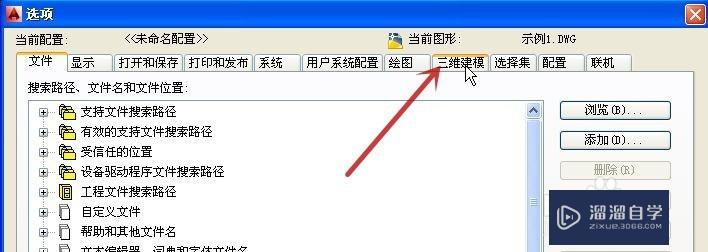
第5步
勾选“反转鼠标滚轮缩放”前的方框(图中红色箭头所指),再点击“确定”(图中蓝色箭头所指)

第6步
回到文档,试试,可发现鼠标中键变成往上滚为缩小视图,往下滚为放大视图完成设置
温馨提示
以上就是关于“AutoCAD怎样将鼠标中间的滚轮方向调换?”全部内容了,小编已经全部分享给大家了,还不会的小伙伴们可要用心学习哦!虽然刚开始接触CAD软件的时候会遇到很多不懂以及棘手的问题,但只要沉下心来先把基础打好,后续的学习过程就会顺利很多了。想要熟练的掌握现在赶紧打开自己的电脑进行实操吧!最后,希望以上的操作步骤对大家有所帮助。
- 上一篇:CAD怎么绘制梯形?
- 下一篇:CAD的出圆锥命令怎么画圆台?
相关文章
广告位


评论列表